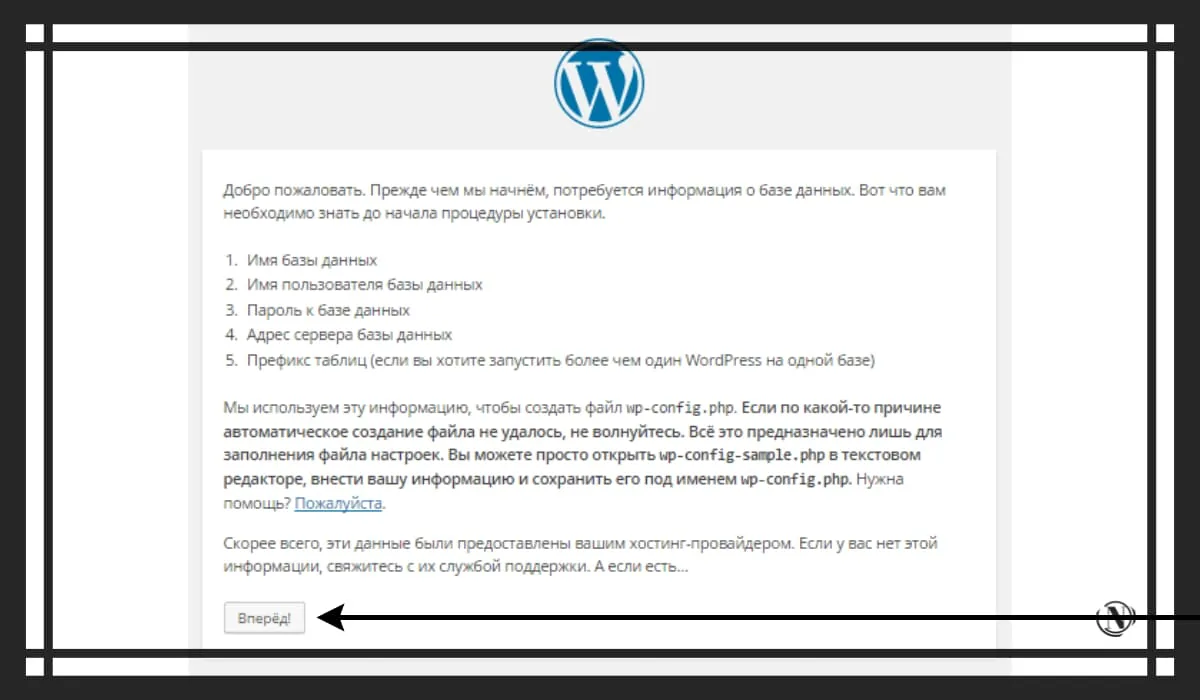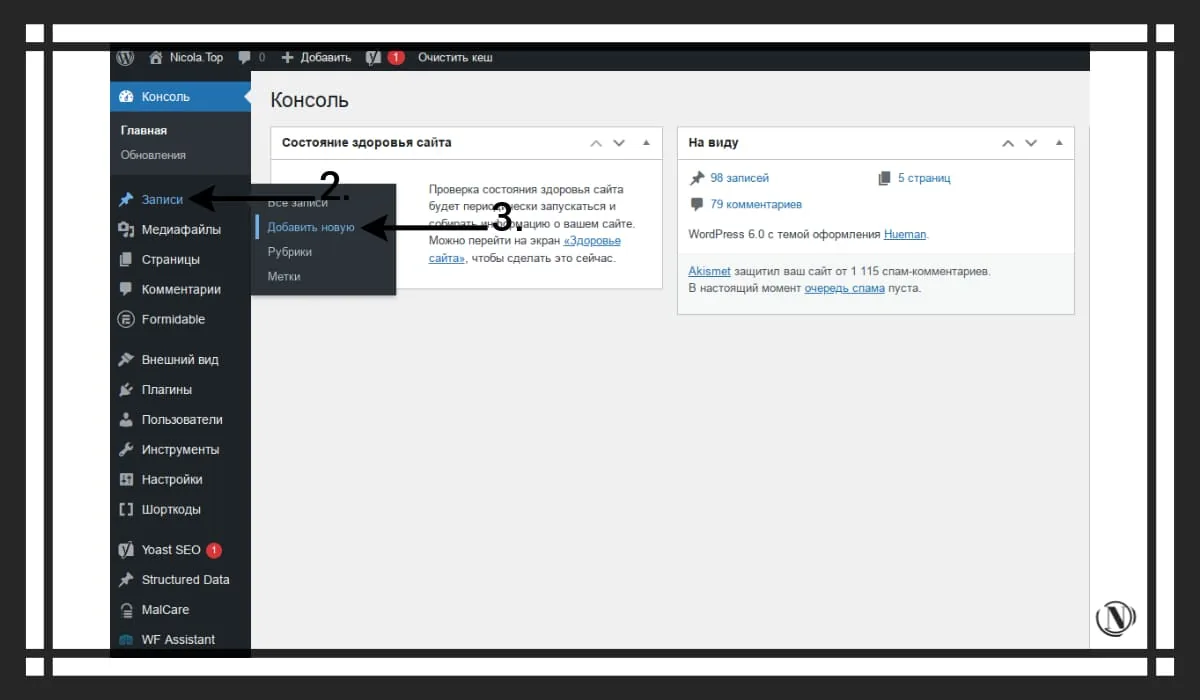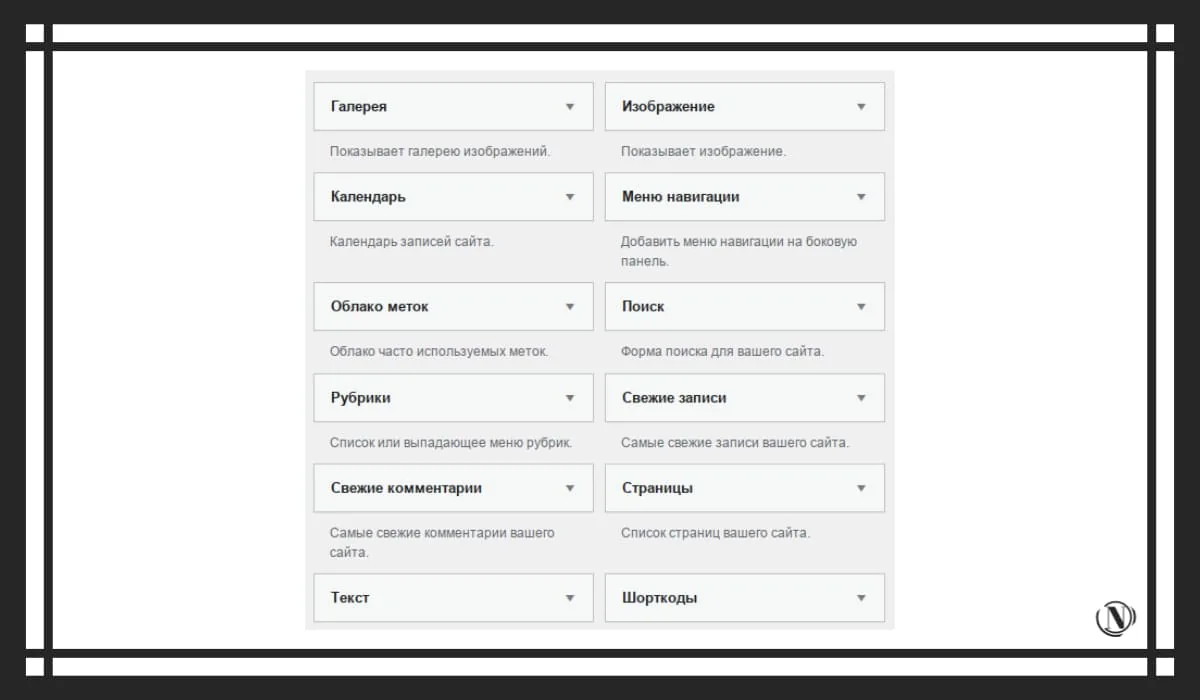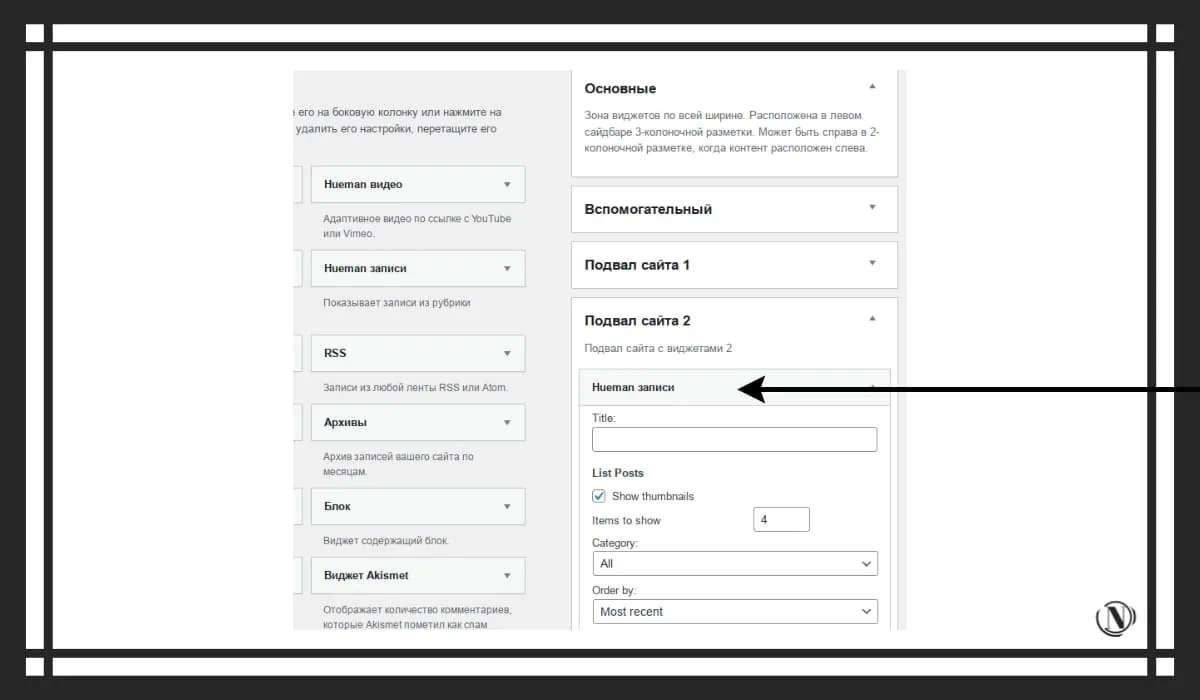Paso a paso: crear y configurar un blog de WordPress
 WordPress es una de las plataformas más populares para crear blogs y sitios web. Es fácil de usar, flexible y potente, y permite a los creadores expresarse y expresar sus ideas en línea. En este artículo, veremos cada un paso en el proceso de creación y configuración de un blog de WordPresspara que puedas iniciar tu camino hacia el éxito en la blogósfera.
WordPress es una de las plataformas más populares para crear blogs y sitios web. Es fácil de usar, flexible y potente, y permite a los creadores expresarse y expresar sus ideas en línea. En este artículo, veremos cada un paso en el proceso de creación y configuración de un blog de WordPresspara que puedas iniciar tu camino hacia el éxito en la blogósfera.
El contenido del artículo:
- Cómo elegir el alojamiento y el dominio adecuados para tu blog
- Criterios de selección de alojamiento
- Dónde comprar un dominio
- Instalación de WordPress en Hosting
- Paso 1: descargue e instale WordPress
- Paso 2: configuración de la base de datos
- Paso 3: Configuración del archivo de configuración
- Elegir e instalar un tema de blog
- Configuración de complementos de blog
- Revisión de los mejores complementos de blog de WordPress
- Instalación y configuración de complementos para SEO, análisis, formularios de contacto y otras características
- Agregar contenido al blog
- Crea tu primera publicación
- Agregar imágenes y medios a las publicaciones
- Configuración de categorías y etiquetas (tags) para publicaciones
- Configuración de enlaces permanentes
- Personalización de la apariencia y la interfaz del blog.
- Configuración de widgets (widgets en la barra lateral y pie de página)
- Adición de un menú de navegación
- Personalización de la visualización de comentarios
- Promoción de blogs
- Publicidad en blogs a través de redes sociales
- Promoción del blog a través de la optimización SEO
- Producción
- Preguntas frecuentes
Cómo elegir el alojamiento y el dominio adecuados para tu blog
- Al elegir alojamiento para su blog, es importante tener en cuenta sus necesidades y presupuesto. Si planea usar un blog para negocios, se recomienda elegir un alojamiento con alta confiabilidad y velocidad. Si tienes pensado utilizar el blog solo para fines personales, puedes optar por un hosting más económico.
- Al elegir un nombre de dominio, debe tener en cuenta que debe ser corto, fácil de recordar y reflejar la esencia de su blog. Además, es importante verificar que el nombre de dominio no sea tomado por otros sitios web.
- Después de elegir un nombre de dominio y alojamiento, puede continuar con la instalación y configuración de WordPress. Este es un proceso que puede tomar algún tiempo, pero después de que lo completes, podrás comenzar a trabajar en tu proyecto.
Criterios de selección de alojamiento
 Cuando elige el alojamiento para su blog, es importante considerar una serie de criterios, como la velocidad de carga, la confiabilidad, el soporte, el precio y la funcionalidad.
Cuando elige el alojamiento para su blog, es importante considerar una serie de criterios, como la velocidad de carga, la confiabilidad, el soporte, el precio y la funcionalidad.
El alojamiento confiable garantiza un funcionamiento ininterrumpido del sitio y problemas mínimos de seguridad. Una velocidad de carga rápida mejora la experiencia del usuario y ayuda a que su sitio tenga una clasificación más alta en los motores de búsqueda.
También debe verificar si el alojamiento es compatible con WordPress y si tiene suficientes recursos para su sitio. Algunos hosts también ofrecen instalaciones automáticas de WordPress, lo que puede facilitar el proceso de configuración.
- Velocidad y fiabilidadR: Uno de los criterios más importantes a la hora de elegir un hosting es la velocidad y fiabilidad del servidor. Esto significa que su blog debe cargarse rápidamente y no ser interrumpido para mantener a los visitantes en el sitio.
- Soporte y DocumentaciónR: Un host que brinde soporte de alta calidad y documentación asequible es una consideración importante al elegir un host. Esto significa que si se encuentra con un problema, puede obtener ayuda fácilmente y puede configurar y optimizar su blog usted mismo.
Dónde comprar un dominio

- Primero, decida el tipo de dominio que necesita. Si está creando un blog personal, entonces .me o .blog serían ideales. Si está creando un blog para su negocio, entonces .com es la mejor opción.
- El siguiente paso es ir a sitios de registro de dominios como GoDaddy, Namecheap, 1&1, etc. Aquí puedes comprobar la disponibilidad del dominio que necesitas y adquirirlo.
- Si no encuentra un dominio adecuado, puede utilizar la búsqueda de alternativas. Algunos sitios, como Domainr, le permiten encontrar otras opciones de dominio que pueden ser adecuadas para su blog.
Obtenga más información sobre cómo registrarse y obtener un dominio en este artículo: Registrar un dominio o cómo obtener un dominio para un sitio web.
Instalación de WordPress en Hosting
Si ha elegido alojamiento y compró un dominio, ahora necesita instalar WordPress en el alojamiento. La instalación de WordPress es bastante simple y se puede completar en unos minutos. Aquí sabrás como podrás hacerlo:
- Inicie sesión en su cuenta de alojamiento y vaya a la sección de gestión de la instalación. Deberías encontrar la opción "instalar wordpress” o “instalar scripts”.
- Seleccione las opciones de instalación. Ingrese el nombre de su blog, el nombre del administrador, la dirección de correo electrónico y otra información requerida.
- Espere a que se complete la instalación. Una vez que se complete la instalación, recibirá una notificación y una contraseña para acceder al panel de administración.

Ahora que WordPress está instalado en su alojamiento, puede comenzar a configurar su blog.
Paso 1: descargue e instale WordPress
- Vaya al sitio web de WordPress.org y haga clic en "Descargar WordPress“.
- Descomprima el archivo y cargue todos los archivos a su alojamiento usando un cliente FTP.

- Abra su navegador y navegue hasta la URL donde está instalado WordPress. Comenzará el proceso de instalación.

- Seleccione un idioma y haga clic en el botón "Continuar".
- Especifique los datos para conectarse a la base de datos: nombre de usuario, contraseña y nombre de la base de datos.

- Haga clic en el botón "Enviar".
- Instalación completa. Especifique los datos para iniciar sesión en el panel administrativo y haga clic en el botón "Iniciar sesión".

Paso 2: configuración de la base de datos
- En el panel de control de tu alojamiento, crea una nueva base de datos para tu blog.

- Tome nota del nombre de la base de datos, el nombre de usuario y la contraseña para su uso posterior.
- Abra el archivo wp-config-sample.php en la carpeta raíz de su instalación de WordPress y cambie los siguientes valores:
- Proporcione un nombre de base de datos, nombre de usuario y contraseña para que WordPress pueda conectarse a ella.

- Guarde sus cambios y cambie el nombre del archivo a wp-config.php.
- Proporcione un nombre de base de datos, nombre de usuario y contraseña para que WordPress pueda conectarse a ella.
Paso 3: Configuración del archivo de configuración
- Abra el archivo wp-config.php en la carpeta raíz de su instalación de WordPress.
- Especifique un nombre de tabla de prefijo para evitar conflictos con otras tablas de la base de datos.

- Instale claves de seguridad para aumentar la seguridad de su instalación de WordPress.

Elegir e instalar un tema de blog
- Cómo elegir el tema correcto
Elegir un tema para su blog es un paso importante ya que determina la apariencia de su sitio. Al elegir un tema, debe considerar los siguientes criterios: compatibilidad con WordPress, diseño, capacidad de respuesta, velocidad de carga, funciones adicionales y soporte para desarrolladores.
- Instalación de un tema a través del panel de WordPress
Instalar un tema en WordPress es un procedimiento bastante simple. Vaya a la sección "Apariencia" en su tablero de WordPress y seleccione la opción "Temas". Luego haga clic en "Agregar nuevo» y seleccione un tema del catálogo. Después de descargar el tema, haga clic en "Activar".
La siguiente guía: Instalación de temas en WordPress - Cómo instalar un tema en WordPress detalla el proceso de instalación de temas de WordPress.
- Personalización del tema: cambie el logotipo, los colores y otras configuraciones
La personalización de temas en WordPress es un proceso que le permite cambiar la apariencia de un sitio web y personalizarlo para satisfacer sus necesidades. Cambiar el logotipo, los colores y otras configuraciones es uno de los elementos más importantes de la personalización del tema.
Puede cambiar el logotipo cargando una imagen desde su computadora a su tablero de WordPress. También puede cambiar el esquema de color seleccionando el color apropiado en la configuración del tema. Algunos temas pueden requerir que realice cambios manualmente en el código del tema, así que antes de comenzar a personalizar, asegúrese de tener suficientes conocimientos y habilidades en esta área.
Configuración de complementos de blog
La configuración de complementos es un paso importante para crear y ejecutar su blog de WordPress. Los complementos agregan funcionalidad avanzada y mejoran su experiencia de blog. Algunos de los complementos populares incluyen SEO, almacenamiento en caché, análisis y más.
Instalar un complemento en WordPress es muy fácil y solo lleva unos minutos. Puede buscar e instalar complementos a través de su panel de WordPress o cargarlos a través de FTP. Sin embargo, antes de instalar un nuevo complemento, asegúrese de que sea compatible con su versión de WordPress y lea las reseñas de otros usuarios.

Revisión de los mejores complementos de blog de WordPress
Uno de los mejores plugins SEO de WordPress es Yoast SEO. Este complemento le brinda todas las herramientas que necesita para optimizar sus publicaciones y páginas para los motores de búsqueda. Analiza tu contenido y hace recomendaciones para mejorarlo, y también te permite personalizar títulos, meta descripciones y palabras clave.
Otro complemento popular es Jetpack. Este complemento ofrece muchas características que incluyen análisis, protección contra correo no deseado, optimización de imágenes y más. También le permite conectarse a las redes sociales y publicar automáticamente sus publicaciones en sus cuentas. Este complemento es muy útil para aquellos que desean simplificar y acelerar su blog de WordPress.
Otro complemento útil, Contact Form 7, le permite crear formularios de contacto para su sitio web. Esta es la manera perfecta para que sus visitantes se comuniquen con usted y le envíen un mensaje. También puede configurar los correos electrónicos que se le enviarán cuando alguien envíe un formulario.
Instalación y configuración de complementos para SEO, análisis, formularios de contacto y otras características
Paso 1: Instalación del complemento SEO:
a. Inicie sesión en su panel de WordPress.
b. Vaya a la página Complementos y haga clic en Agregar nuevo.
C. Ingrese "Complemento SEO" en la barra de búsqueda y haga clic en "Buscar complementos".
d. Seleccione el complemento que desea instalar y haga clic en "Instalar".
mi. Después de la instalación, haga clic en "Activar".
Paso 1.2: Configuración del complemento SEO:
a. Vaya a la página "Configuración" y seleccione "SEO".
b. Personalice el complemento a su gusto ingresando palabras clave, meta descripción y otra información.
C. Guarde sus cambios.
Paso 2: Instalación del complemento de análisis:
- En su tablero de WordPress, vaya a la sección Complementos
- Haga clic en el botón "Agregar nuevo"
- Busque el complemento que desea instalar (por ejemplo, "Google Analytics para WordPress" para análisis)
- Haga clic en el botón "Instalar"
- Después de una instalación exitosa, active el complemento
Paso 2.2: Configuración del complemento de análisis:
- En su tablero de WordPress, vaya a la sección Complementos
- Busque y haga clic en el complemento que ha instalado
- Personalice el complemento según sus necesidades (por ejemplo, agregue una ID de Google Analytics para análisis)
- Guarde sus cambios y verifique los resultados de la configuración.
Paso 3: Instalación y configuración del formulario de contacto:
- Inicie sesión en su panel de WordPress.
- En el menú de la izquierda, seleccione "Complementos" y luego "Agregar nuevo".
- Busque un complemento de formulario de contacto, como Contact Form 7 o Gravity Forms.
- Haga clic en el botón "Instalar" para el complemento seleccionado.
- Después de una instalación exitosa, active el complemento.
- En el menú de la izquierda, vaya a la sección "Formularios" o una sección similar, cree un nuevo formulario.
- Personalice el formulario, agregue campos, configure la dirección de correo electrónico para recibir mensajes y otras configuraciones necesarias.
- Agregue un formulario a la página de un sitio web utilizando un widget, un código abreviado u otros métodos proporcionados por su complemento.
Importante: para instalar y configurar con éxito el complemento del formulario de contacto, es posible que deba adquirir conocimientos y habilidades adicionales.
Agregar contenido al blog
Agregar contenido es una de las partes más importantes de la creación y administración de su blog. Para que su blog sea interesante y útil para sus lectores, debe agregar contenido nuevo constantemente. Esto puede ser en forma de artículos, imágenes, videos, audio o cualquier otro medio que su audiencia pueda encontrar útil.
Crea tu primera publicación
Para crear la primera publicación en tu blog, debes seguir estas instrucciones:
- Inicie sesión en su panel de WordPress.
- Haga clic en el botón "Publicaciones" en el menú de la izquierda y seleccione "Agregar nuevo“.

- Ingrese un título para su publicación en el campo “encabezamiento“.

- Agregue el texto de la publicación en el editor de contenido. Puede agregar texto, imágenes, videos y otros elementos multimedia.
- Personaliza la categoría y las etiquetas de tu publicación para que sea más fácil de encontrar para los usuarios.
- Haga clic en el botón "Publicar" para publicar su publicación en su blog.

¡Ya puedes ver tu primera publicación en tu blog! No olvides seguir agregando contenido nuevo para mantener tu blog activo.
Agregar imágenes y medios a las publicaciones
Agregar imágenes y archivos multimedia a las publicaciones de WordPress es bastante fácil. Los siguientes pasos le ayudarán a hacer esto:
- Inicie sesión en su panel de WordPress.
- Abre una publicación existente o crea una nueva.
- Haga clic en el "Agregar archivos multimedia” en el menú superior del editor.

- Seleccione la imagen o el archivo multimedia que desea agregar desde su computadora.


- presiona el botóndescargar archivos“.

- Una vez que se carga el archivo, puede agregarlo a su publicación utilizando una imagen o un archivo multimedia incrustado.
- No olvide guardar su publicación después de agregar imágenes o archivos multimedia.
Configuración de categorías y etiquetas (tags) para publicaciones
Para establecer categorías y etiquetas en sus publicaciones de WordPress, puede seguir estos sencillos pasos:
- Cierra sesión en tu panel de WordPress y selecciona publicaciones o publicaciones.
- Haga clic en editar la publicación que desea agregar categorías o etiquetas.
- Encuentra la sección “Categorías” o “Etiquetas” en la barra lateral de edición de publicaciones y seleccione una categoría existente o cree una nueva.
- Para crear una nueva categoría o etiqueta, puede hacer clic en "Nueva categoría" o "Nueva etiqueta” e ingrese el nombre de la nueva categoría o etiqueta.


- Una vez que haya seleccionado categorías y etiquetas, haga clic en "Publicar" o "Actualizar“ para guardar los cambios.
- Repita este proceso para cada publicación que desee agregar a la categoría.
Configuración de enlaces permanentes
- Inicie sesión en el panel de administración de WordPress.
- Ir a la sección "Ajustes” y seleccione “enlaces permanentes“.

- Elija su formato de enlace permanente preferido. Puedes elegir entre “por defecto”, que utiliza ID de publicación numéricos, o “título de la publicación”, que usa el título de la publicación como parte de la URL.

- presiona el botónGuardar cambios“ para aplicar su configuración.
- Verifique que sus enlaces permanentes funcionen correctamente revisando varias publicaciones y verificando que la URL de cada publicación se vea como usted espera.
Personalización de la apariencia y la interfaz del blog.
La personalización de calidad de la apariencia y la interfaz de su blog es un paso importante en su creación. Esto le permite definir la apariencia del sitio y su interfaz de usuario para que se vea profesional y atractivo para sus visitantes. Independientemente de la elección, se requiere una personalización cuidadosa para que su blog se vea como usted desea.
Configuración de widgets (widgets en la barra lateral y pie de página)
- Inicie sesión en el panel de administración de WordPress.
- Vaya a la sección "Apariencia" y seleccione "Widgets“.

- Seleccione la barra lateral o el pie de página donde desea agregar el widget.
- Haga clic en el "Añadir widget“.
- Seleccione el widget deseado de la lista de widgets disponibles.


- Complete los campos de información requeridos en el widget.

- presiona el botónAhorrar“.
- Repita los pasos 4 a 7 para agregar más widgets.
- No olvides revisar tu blog para asegurarte de que los widgets se muestren correctamente.
Tenga en cuenta que algunos temas de WordPress pueden tener sus propios widgets y opciones de personalización. En tales casos, puede seguir las instrucciones del tema para personalizar los widgets.
Adición de un menú de navegación
- Inicio de sesión de administrador: abra su navegador web e inicie sesión en el panel de administración de su blog.
- Ve a “Apariencia”: Busca el menú “Apariencia” y haga clic en él.
- Seleccione “Menú”: De la lista, seleccione “Menú“.

- Creación de Menú: Presione el botón “Crear menú” y dale un nombre a tu menú.


- Adición de elementos de menú: use el menú “Añadir artículo” para agregar elementos de menú. Puede agregar enlaces a sus publicaciones, páginas y otros recursos web.

- Ubicación del menú: seleccione la ubicación en la que desea mostrar el menú con el botón “Ubicación del menú“.

- Guardar cambios: Pulse el botón “Guardar menú” para guardar los cambios.
- Ver resultado: Abre el tuyo y comprueba el resultado del trabajo realizado.
Personalización de la visualización de comentarios
- Inicie sesión en el panel de control de su blog.
- Busca la pestaña "Ajustes” y haga clic en “Discusión“.

- Aquí puede elegir cómo desea que se muestren sus comentarios. Por ejemplo, puede optar por aprobar los comentarios antes de publicarlos, deshabilitar los comentarios para publicaciones específicas o agregar un filtro antispam.

- Cuando haya terminado de personalizar, no olvide guardar los cambios.
Es importante asegurarse de que sus comentarios sean agradables para sus visitantes y ayuden a construir una comunidad activa en torno a su blog.
Promoción de blogs
- Prepara tu blog para la promoción: Para mejorar la visibilidad de tu blog, debes seguir algunas reglas. Asegúrese de que su blog tenga la estructura correcta, un diseño hermoso y una interfaz fácil de usar. Publica contenido de calidad regularmente.
- Usa diferentes formas de promocionar: Hay muchas formas de ayudarte a promocionar tu blog. Puede utilizar las redes sociales, la publicidad, las asociaciones con otros sitios web y blogs, la optimización SEO, el marketing por correo electrónico y otras técnicas. Elija los métodos más efectivos para su audiencia y objetivos.
Publicidad en blogs a través de redes sociales
Para publicitar tu blog a través de las redes sociales, sigue estas instrucciones:
- Regístrese en redes sociales populares como Facebook, Twitter, Instagram o LinkedIn.
- Crea un perfil para tu blog o sitio web y promociónalo.
- Publica una publicación relacionada con tu blog e incluye un enlace a tu blog en cada publicación.
- Desarrolla publicaciones creativas e interesantes para captar la atención de los usuarios.
- Trabaja en mejorar tu perfil agregando información sobre tu blog y tus servicios.
- Anuncie su blog a través de campañas publicitarias en las redes sociales, como Facebook Ads o Twitter Ads.
- Realice un seguimiento de las tasas de éxito y continúe implementando cambios en su estrategia publicitaria.
Promoción del blog a través de la optimización SEO
Guía SEO para tu blog:
- Palabras clave de investigaciónR: Comience investigando las palabras clave que mejor describen su blog y sus publicaciones. Use herramientas de análisis de palabras clave como Google Keyword Planner para identificar palabras clave efectivas para su audiencia.
- Optimiza tu título y meta descripción: use sus palabras clave en el título y la meta descripción de sus publicaciones para ayudar a los motores de búsqueda a comprender mejor su contenido.
- Usa tus palabras clave en el texto: Usa tus palabras clave en el texto de tus publicaciones, pero no te olvides de la naturalidad. La optimización incorrecta puede dar lugar a sanciones por parte de los motores de búsqueda.
recomendaciones
En esta guía, proporcionamos un plan paso a paso para crear y configurar un blog de WordPress. Desde elegir el nombre de dominio y alojamiento correctos hasta agregar un menú de navegación y personalizar la visualización de comentarios, hemos seguido cada paso.
También analizamos las mejores prácticas y las mejores prácticas para configurar y promocionar con éxito su blog, como el uso de técnicas efectivas de SEO y publicidad en las redes sociales. Siguiendo estas pautas, podrá aumentar la visibilidad de su blog y atraer a más lectores.
Preguntas frecuentes
P: ¿Por qué necesito hosting y un dominio para un blog?
Un hosting y un dominio son necesarios para que tu blog esté disponible en Internet y los usuarios puedan acceder a él.
P: ¿Cómo elegir el alojamiento adecuado?
La elección del alojamiento depende de muchos factores, como los requisitos de rendimiento, el tamaño de su blog, etc. Debe elegir un proveedor confiable que tenga soporte de WordPress.
P: ¿Cómo elegir el dominio correcto?
El dominio debe ser fácil de recordar y reflejar el tema de tu blog. También es importante elegir un dominio con la extensión correcta que coincida con su país o público objetivo.
P: ¿Por qué necesito instalar WordPress?
R: WordPress es una plataforma para crear blogs y sitios web. Se requiere instalar WordPress para comenzar a crear su blog.
P: ¿Cómo instalar WordPress en el alojamiento?
La instalación de WordPress en el alojamiento depende del proveedor de alojamiento, pero normalmente el proceso de instalación consiste en cargar archivos en el servidor y ejecutar el instalador.
P: ¿Qué configuraciones debo hacer después de instalar WordPress?
Una vez que WordPress está instalado, hay algunas configuraciones básicas que deben realizarse, como configurar el idioma, elegir un tema e instalar complementos.
P: ¿Por qué elegir un tema para un blog?
R: Un tema es el diseño de su blog que se mostrará a sus usuarios. Elegir un tema es importante para que tu blog sea fácil de usar y atractivo.
P: ¿Cómo elegir el tema adecuado para un blog?
R: Al elegir un tema, debe considerar factores como la funcionalidad, el diseño y la compatibilidad con sus complementos.
P: ¿Cómo instalar un tema en un blog?
El tema se puede instalar a través del panel de administración de WordPress. Debe encontrar un tema adecuado en la biblioteca de temas e instalarlo.
P: ¿Qué son los complementos en WordPress?
Los complementos son programas que agregan funcionalidad adicional a su blog. Hay muchos complementos en WordPress que ayudan a mejorar el rendimiento del sitio web, optimizarlo para los motores de búsqueda y más.
P: ¿Cómo elegir los complementos de blog correctos?
Los factores a considerar al elegir complementos incluyen funcionalidad, compatibilidad con su versión de WordPress, etc.
P: ¿Cómo instalar complementos en un blog?
R: Los complementos se pueden instalar a través del panel de administración de WordPress. Debe encontrar el complemento adecuado en la biblioteca de complementos e instalarlo.
P: ¿Qué configuraciones deben realizarse después de instalar los complementos?
Después de instalar los complementos, debe realizar configuraciones que dependen del complemento específico. Algunos complementos pueden tener configuraciones que le permitan mejorar el rendimiento del sitio o personalizar la apariencia de su sitio.
P: ¿Por qué agregar contenido a un blog?
El contenido es la base de tu blog, que atrae a los usuarios y mejora su posición en los motores de búsqueda. Sin contenido, su blog no será interesante y no tendrá visitantes.
P: ¿Cómo agregar contenido al blog?
R: El contenido se puede agregar a través del panel de administración de WordPress. Debe crear una nueva publicación o página y agregarle texto, imágenes, videos, etc.
P: ¿Cuál es el mejor contenido para agregar a un blog?
Lo mejor es agregar contenido que será útil e interesante para sus visitantes. El contenido debe ser único, informativo y centrado en el tema de tu blog.
¿Por qué necesito personalizar la apariencia y la interfaz del blog?
La apariencia es lo primero que llama la atención de los usuarios y da la impresión de tu blog. Personalizar la apariencia y la interfaz ayuda a que su blog sea más atractivo y fácil de usar.
P: ¿Cómo personalizo la apariencia de un blog de WordPress?
En WordPress, puede personalizar la apariencia de su blog usando temas y complementos. Al elegir el tema correcto, puede cambiar el diseño de su blog y, con la ayuda de los complementos, puede agregar funciones adicionales y mejorar la interfaz.
P: ¿Cómo configurar widgets en el sitio?
Los widgets son bloques que se pueden colocar en la barra lateral, el pie de página u otras partes de su sitio. Para configurar widgets, debe ir a la sección "Widgets" en el panel de administración de WordPress y seleccionar los widgets que desea colocar en el sitio.
P: ¿Qué elementos de la interfaz se pueden personalizar en WordPress?
En WordPress, puede personalizar elementos de la interfaz como menús, fuentes, colores, títulos, botones y más. Se pueden personalizar para adaptarse al tema y propósito de su blog.
P: ¿Qué es la promoción de blogs y por qué es necesaria?
La promoción de blogs es un conjunto de actividades destinadas a atraer nuevos visitantes al sitio y aumentar su popularidad. La promoción de blogs ayuda a mejorar su posición en los motores de búsqueda y aumentar la conversión.
P: ¿Qué métodos de promoción de blogs existen?
R: Existen muchos métodos de promoción de blogs, como SEO, publicidad contextual, redes sociales, marketing por correo electrónico, etc.
P: ¿Cómo aumentar la posición del blog en los buscadores?
R: Para aumentar la posición de un blog en los motores de búsqueda, es necesario realizar una optimización SEO. Necesita optimizar el contenido, mejorar la estructura interna del sitio, obtener enlaces externos de alta calidad, etc.
Leyendo este artículo:
- Cómo borrar la base de datos en wordpress
- Configuración de un sitio de WordPress: una guía detallada
Gracias por leer: AYUDANTE DE SEO | NICOLA.TOP